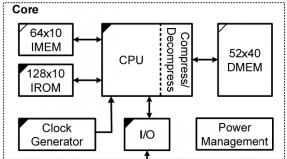سامسونج نوت 4 يتجمد. إعادة تشغيل Samsung Galaxy من تلقاء نفسه - الحلول. المشكلة: الرسائل مفقودة
في هذه اللحظة هو واحد من أقوى الأجهزة. تسمح الخصائص التقنية للفابلت بترك معظم منافسيها بعيدًا عن الركب، ولكن حتى مثل هذا الجهاز الرائع قد يواجه مشاكل. سنتحدث عنها، ونصف بالتفصيل ما يمكن أن يكون خطأ فيها وكيفية إصلاحه.
لسوء الحظ، هذه المشكلة لا تقتصر على جالاكسي نوت 4. ظهرت الفجوة بين الشاشة والجسم في وقت مبكر ملاحظة 2، ثم لاحظ المستخدمون شيئًا مشابهًا على ملاحظة 3والآن أصبحت المشكلة ذات صلة مرة أخرى بالرائد لهذا العام. الفجوة لا تسبب أي إزعاج خاص. لا يمكن أن تنشأ المشاكل إلا إذا بدأت في التزايد. الحالة المختارة بشكل صحيح سوف تساعد في تصحيح الوضع.

في كثير من الأحيان، تظهر مشاكل الاتصال بشبكة Wi-Fi في حالة جميع الهواتف الذكية الجديدة. الأمر كله يتعلق بالأخطاء الموجودة في الإصدار الجديد من نظام التشغيل. مع التحديثات اللاحقة، تختفي مشاكل Wi-Fi. بخصوص جالاكسي نوت 4، فهناك عدة طرق للمساعدة في استعادة الاتصال الطبيعي. أولاً، تحتاج إلى إيقاف تشغيل هاتفك الذكي وجهاز التوجيه لمدة 10 ثوانٍ على الأقل. ثانيًا، يمكنك التحقق من تمكين وضع توفير الطاقة. ربما هذا هو ما يمنعك من الاتصال بشبكة Wi-Fi. ثالثا، قد تكون المشاكل في الشبكة نفسها أو في جهاز التوجيه، لذلك جالاكسي نوت 4لا علاقة له به.

يشتكي بعض المستخدمين من التأخير عند الانتقال إلى الشاشة الرئيسية أو تحميل التطبيقات أو الكتابة. بالإضافة إلى ذلك، قد تحدث تأخيرات أثناء التنقل. لحل هذه المشكلة، عليك الذهاب إلى خيارات المطور وضبط تردد الرسوم المتحركة. المؤشر الافتراضي هو 1، وينبغي تخفيضه إلى 0.5. بالإضافة إلى ذلك، يمكنك تعطيل الخيار الموجود في S Voice الذي يقوم بتشغيل التطبيق عند الضغط على زر الصفحة الرئيسية. يمكنك أيضًا محاولة تثبيت مشغل مختلف. ولا تنس تحديث نظام التشغيل الخاص بك.

لو جالاكسي نوت 4يتم تفريغها بسرعة كبيرة جدًا، ففي مثل هذه الحالة من المحتمل أن يساعد تحديث البرنامج الثابت فقط. ولكن يمكن تقليل تكاليف الطاقة. أولاً، استخدم وضع توفير الطاقة. ثانيا، قم بتعطيل التطبيقات التي لا تستخدمها. ثالثًا، قم بإيقاف تشغيل الاهتزاز وخفض السطوع والصوت جالاكسي نوت 4 أكثر هدوءا. رابعا، لا تنس إعادة تشغيل جهازك بشكل دوري. خامسًا، يمكنك محاولة الرجوع إلى إعدادات المصنع وإلغاء تثبيت التطبيقات التي تستخدم معظم الموارد.

إذا كان على الشاشة جالاكسي نوت 4هناك وحدات بكسل ميتة، من الأفضل أن تتذكر خدمة الضمان. وبالإضافة إلى ذلك، التطبيق كشف البكسل الميتسوف يساعد في تشخيص المشكلة وحلها.

قد تحدث مشاكل أيضًا عند الاتصال جالاكسي نوت 4ل بلوتوثالأجهزة. تأكد من اتباع إجراء الاتصال المحدد من قبل الشركة المصنعة للجهاز. إذا تم اتباع تسلسل الإجراءات، ففي هذه الحالة عليك الذهاب إلى الإعدادات بلوتوثوإعادة ضبط كافة أولويات الاتصال.

عمليات إعادة التشغيل العشوائية
هناك أيضًا شكاوى عبر الإنترنت تفيد بذلك جالاكسي نوت 4يعيد التشغيل بشكل دوري. لحل هذه المشكلة، تحتاج إلى إجراء إعادة ضبط المصنع مع الاحتفاظ بجميع البيانات المهمة. بالإضافة إلى ذلك، قد يكون السبب في بطاقة microSD. إذا توقف الهاتف الذكي عن إعادة التشغيل بدونه، فيجب إعادة تهيئة البطاقة بعد إجراء نسخ احتياطي لجميع محتوياتها. 80 من 80 بناءً على 80 تقييمًا.
هناك 80 مراجعة في المجموع.
الخيار 1
1. تحتاج أولاً إلى إيقاف تشغيل الأداة الذكية2. اضغط مع الاستمرار لبضع ثوان الحجم(+) + تضمين
3. حرر الأزرار المضغوطة عندما يظهر رمز أو شعار Android على الشاشة سامسونج
4. اضغط على الزر تضمينللدخول إلى وضع الاسترداد
5. في القائمة التي تظهر، حدد مسح البيانات/إعادة ضبط المصنع ثم قم بالتأكيد
7. انقر فوق عنصر إعادة تشغيل النظام الآن لإكمال عملية إعادة التعيين وإعادة التشغيل
8. ستكتمل عملية إعادة الضبط بعد إعادة تشغيل الهاتف

الخيار 2
1. انتقل إلى إعدادات الهاتف2. عنصر القائمة التالي الاسترداد وإعادة التعيين
3. ثم حدد إعادة ضبط الإعدادات
4. انقر فوق "إعادة تعيين" ووافق على تدمير جميع البيانات الشخصية
5. تكتمل عملية إعادة التعيين بعد إعادة تشغيل الجهاز
إعادة ضبط المصنع لجهاز Samsung Galaxy Note 4 SM-N910C
انتباه!
- بعد إجراء إعادة التعيين الثابت، سيتم تدمير جميع التطبيقات والبيانات الشخصية المثبتة في الذاكرة الداخلية.
- لإكمال عملية إعادة الضبط، يجب شحن البطارية بنسبة 80%.
- قد لا تتطابق مقاطع الفيديو والصور الخاصة ببعض العمليات مع طراز هاتفك.
إذا تم حظر الهاتف الذكي بطريقة أو بأخرى، وفقدت الوصول إليه، فهذه ليست نهاية حياته. هناك إجراء مثل إعادة التعيين الثابت، وهو ما يعني إعادة تثبيت النظام بشكل كامل وغير قابل للإلغاء. غالبًا ما يحدث خلل في النظام ويتوقف عن العمل، ولهذا السبب يلزم إعادة التعيين لإزالة الخطأ وحفظ الآلية الإلكترونية. غالبًا ما يكون سبب فشل النظام هذا هو الإجراءات المتهورة لمالك الهاتف أو الأشخاص الآخرين الذين استخدموا الجهاز. قد تكون البرامج المختلفة المشبوهة، أو عدم وجود برنامج مكافحة فيروسات، أو إدخال كلمة مرور صورة غير صحيحة بشكل متكرر على Galaxy Note 4، أو دخول الفيروسات إلى النظام هي الأسباب التي تجعل كل شيء قيد التشغيل بالفعل ولا يمكنك ببساطة الاستغناء عن إجراء مثل إعادة ضبط Galaxy الملاحظة 4.
قد لا يعرف المستخدم عديم الخبرة جميع عواقب إعادة الضبط هذه، أي إعادة تثبيت النظام.
في الوقت الذي تتم فيه إعادة تثبيت النظام، تتم إعادة ضبط بيئة المعلومات الخاصة بالهاتف بالكامل. جهات الاتصال والملفات والمستندات والبرامج - يتم حذف كل شيء تمامًا، دون إمكانية استرداده! سيصبح الهاتف الذكي "نظيفًا" تمامًا. هذا هو الثمن الذي يجب دفعه لإعادة الهاتف الذكي Galaxy Note 4 n910c إلى حالة العمل والأداء الطبيعي.
لكي لا تعاني ثم تحزن على كل المعلومات المفقودة، تحتاج إلى عمل نسخ من جميع المستندات والملفات مسبقًا. ولكن هذا ينطبق فقط على تلك الملفات التي تم حفظها على الذاكرة الداخلية للهاتف، ولن تتأثر المعلومات الموجودة على بطاقة الذاكرة.
في أي مخازن ملفات تقوم بتخزين معلومات مهمة؟ محركات أقراص فلاش، محركات أقراص ثابتة، على جهاز الكمبيوتر الخاص بك في المنزل؟ الآن الطريقة الأكثر شيوعًا لحفظ البيانات هي التخزين السحابي. يمكنك بسهولة تحميل الملفات من أي حجم إلى خدمات استضافة الملفات هذه وحفظها في أي وقت. سيكون بإمكانك الوصول إلى هذه الملفات من حسابك، وسيكون بإمكانك أيضًا إرسال رابط الملف إلى صديقك وسيتمكن من تنزيله. العديد من وحدات التخزين هذه تحمل علامة تجارية، على سبيل المثال التخزين السحابي لشركة Apple وقرص Yandex وخدمة Samsung وغيرها... الآن دعنا ننتقل إلى فتح القفل.
الطريقة الأولى لإعادة التعيين الثابت:
1. ابحث عن القسم " إعدادات".2. في الإعدادات، نحن بدورنا مهتمون بالوظيفة " إعادة تعيين النسخ الاحتياطي».
3. وبالتالي، فإن النقطة التالية في استرداد النظام هي تنشيط وظيفة مثل " إعادة ضبط كافة البيانات".
4. ثم انقر على القسم المقابل - " إعادة ضبط الجهاز".
5. آخر أمر يجب الضغط عليه هو " احذف كل شيء".
6. يمكنك الآن تشغيل هاتفك الذكي بأمان والاستمتاع بالتشغيل المستقر والنظام الثابت "النظيف".
الطريقة الثانية لإعادة ضبط جهاز Samsung Galaxy Note 4:
ربما لم تعط الطريقة الأولى أي نتائج، لذلك تحتاج إلى تجربة الثانية، والتي ستعيد الجهاز بالتأكيد إلى الحياة وتساعد النظام في العثور على حالة عمل جديدة. إنه مناسب، على سبيل المثال، إذا كنت تستخدم جهاز Galaxy Note 4، أو إذا كان جهاز Samsung Galaxy Note 4 الخاص بك لا يمكنه التمهيد.1. يجب شحن الهاتف الذكي. قم بإيقاف تشغيله تمامًا.
2. ثم اضغط في نفس الوقت على مفتاح رفع مستوى الصوت ومفاتيح "الصفحة الرئيسية" (الموجودة في المنطقة الوسطى أسفل الجهاز) ومفاتيح "الطاقة".
3. يجب أن يظهر رمز العلامة التجارية للجهاز. ثم نحرر مجموعة المفاتيح هذه وتظهر القائمة.
4. يتم التحكم في هذه القائمة باستخدام مفاتيح الصوت. نجدها ونطلقها.
الهواتف الذكية من خط Samsung Galaxy، مثل أي أجهزة محمولة أخرى، تخضع لفشل البرامج والأجهزة من وقت لآخر. إحدى هذه المشكلات هي إعادة تشغيل الهاتف بشكل دوري أو دوري. يمكن أن يسبب الكثير من المشاكل للمستخدم أو حتى يجعل من المستحيل استخدام الجهاز بشكل طبيعي. دعونا نلقي نظرة على سبب إعادة تشغيل Samsung من تلقاء نفسها وما يجب فعله في مثل هذه الحالات.
الأسباب المحتملة لإعادة تشغيل Android وكيفية إصلاحها
هناك عدة أسباب تؤدي إلى إعادة تشغيل سامسونج بشكل غير مصرح به:
- فشل إمدادات الطاقة.
- الأضرار الميكانيكية للأداة.
- دخول الرطوبة تحت جسم الجهاز.
- فشل أي وحدة على اللوحة؛
- فشل البرمجيات.
سنحاول أن نفهم بشكل مستقل أسباب التشغيل غير الصحيح للجهاز، وإذا أمكن، سنصلح المشكلة بأنفسنا.
يجب أن يبدأ تشخيص هاتف Samsung Galaxy A5 أو هاتف ذكي آخر أو خط Galaxy بتحديد نوع المشكلة. يمكن تقسيم جميع الأعطال إلى نوعين:
- الميكانيكية (الأجهزة). يتكون من تلف (فشل) أي عنصر أو وحدة.
- برمجة. يحدث بسبب خلل في البرنامج المثبت أو نظام التشغيل.
إذا تم إعادة تشغيل هاتف Samsung Galaxy الخاص بك من تلقاء نفسه، فإن أول ما عليك فعله هو وضع الجهاز في الوضع الآمن. في هذه الحالة، يتم تحميل التطبيقات المثبتة مسبقًا فقط على الهاتف الذكي، ويتم تعطيل الأدوات المساعدة التابعة لجهات خارجية مؤقتًا.
لتنشيط الوضع الآمن على جهاز Samsung Galaxy S6 Edge أو أي جهاز آخر، يجب عليك:
استخدم هاتفك الذكي في هذا الوضع لفترة من الوقت. إذا لم يتم إعادة تشغيل الهاتف من تلقاء نفسه، فيمكننا القول بثقة كبيرة أن الخلل يكمن في برامج سامسونج. خلاف ذلك، ينبغي البحث عن الخلل في الجزء الميكانيكي أو الأجهزة.
الاعطال الميكانيكية لجهاز سامسونج جلاكسي
إذا استمر هاتفك في إعادة التشغيل، فقم بإزالة البطارية وافحصها بصريًا بحثًا عن أي انتفاخات أو خدوش أو عيوب أخرى. إنها لفكرة جيدة أيضًا التحقق من الجهد عند مخرجات البطارية باستخدام جهاز اختبار. الحد المسموح به هو 3.7 فولت في حالة التفريغ و4.2 فولت في حالة الشحن الكامل. قد يكمن سبب إعادة التشغيل الذاتي لجهاز Samsung Galaxy A3 أو أي طراز آخر في الجهد المنخفض. في هذه الحالة، يجب استبدال عنصر الطاقة بعنصر جديد. 
عند استخدام الهاتف المحمول لفترة طويلة، تظهر فجوة صغيرة بين البطارية واللوحة الخلفية. وإذا تم إيقاف تشغيل الهاتف في وضع عمودي (على سبيل المثال، أثناء المحادثة)، فقد يكمن السبب على وجه التحديد في ملاءمة البطارية غير الكافية لجهات اتصال الجهاز.
يمكن أن يؤدي التلف الميكانيكي للجهاز نتيجة التعرض القوي لسطح صلب أو دخول الرطوبة إلى أسفل جسمه إلى التشغيل غير المستقر وإعادة تشغيل Samsung Galaxy A5. وإذا حدث هذا لهاتفك الذكي، فمن الأفضل أن تأخذه إلى مركز الخدمة، حيث لا يستطيع الجميع تفكيك الهاتف المحمول وتحديد العنصر المعيب بشكل مستقل.
أعطال برنامج سامسونج جالاكسي
على عكس الأضرار الميكانيكية، من المرجح أن يتم إصلاح مشاكل البرامج في المنزل. الشيء الرئيسي هو أن نفهم بشكل صحيح ما هو جوهر المشكلة بالضبط. عادةً ما تنتج مواطن الخلل في البرامج التي تتسبب في إعادة تشغيل هاتف Samsung من تلقاء نفسه عن:
- تعارض البرامج المثبتة؛
- التحديث غير الصحيح لتطبيقات النظام؛
- التعرض للبرامج الضارة.
دعونا ننظر إلى كل خيار بمزيد من التفصيل.
تعارض البرامج المثبتة
إذا لاحظت أن Samsung Galaxy S3 أو جهاز من طراز آخر بدأ في إعادة التشغيل من تلقاء نفسه بعد تثبيت البرنامج، فمن المرجح أن المشكلة تكمن في تعارضه مع البرامج الموجودة. في هذه الحالة، تحتاج إلى التخلص من هذه الأداة:

بعد تنفيذ هذه الخطوات، قد تظل "بصمات" التطبيق الذي تم مسحه في ذاكرة التخزين المؤقت للنظام. يجب عليك أيضا التخلص منهم. يمكن القيام بذلك من خلال نظام التشغيل Android القياسي:

تحديث غير صحيح لتطبيقات النظام
يمكن أيضًا أن تتسبب تحديثات البرامج المثبتة مسبقًا (على سبيل المثال، برامج Play Market، وخدمات Google Play، والخرائط، وما إلى ذلك) في عمليات إعادة تشغيل غير مخطط لها لجهاز Samsung. ويرجع ذلك إلى حقيقة أن الإصدارات الجديدة من بعض التطبيقات ليست مناسبة دائمًا لطراز هاتف معين.
إذا كنت تشك في أن الهاتف المحمول يعيد تشغيل نفسه بسبب تحديث غير صحيح، فستحتاج إلى:

التعرض للبرامج الضارة
عند تنزيل البرامج من مواقع الطرف الثالث إلى جهاز Samsung Galaxy الخاص بك، هناك خطر الإصابة بفيروس الهاتف المحمول الذي سيجبر Android على إعادة التشغيل بشكل لا إرادي. ولهذا السبب يوصى بتنزيل جميع البرامج فقط من Play Market أو Samsung Apps.
للتخلص من البرامج الضارة، عليك القيام بما يلي:

إذا لم تساعد أي من الأساليب المذكورة أعلاه في التخلص من الفشل، فالشيء الوحيد المتبقي هو
كما علمنا، فإن مالكي أجهزة Galaxy Note 4 الفابلت في الولايات المتحدة لم يتلقوا بعد تحديث Android 5.0 Lollipop، ولكن هناك شائعات بأن هذا يجب أن يحدث في الأسابيع المقبلة.
تحسبًا لهذا الحدث، نود أن نلقي نظرة على بعض المشكلات الشائعة التي تمت مواجهتها مع الإصدار 4 من KitKat على Galaxy Note 4 ونقدم لك الحلول الممكنة.
في نهاية العام الماضي، قدمت سامسونج جهاز فابلت الرائد الجديد جالاكسي نوت 4 في برلين في البداية، كان هذا الجهاز قيد الإعداد ليحل محل الفابلت الرائد السابق من سامسونج - جالاكسي نوت 3، ويجب أن أقول إنه يلبي تمامًا متطلبات الشركة المصنعة. التوقعات: منذ الأسابيع الأولى لمبيعات Note 4، اكتسبت بسرعة مكانة رائدة في قطاع الهواتف الذكية في سوق الأجهزة المحمولة.
ومن الجدير بالذكر أنه عندما ظهر هاتف Galaxy Note 4 لأول مرة في المتاجر، كان جهاز سامسونج الوحيد الذي يعمل بنظام التشغيل Android 4.4.4 KitKat. وبعد أسابيع، ظل هذا الفابلت في حالته السابقة. لن يمر وقت طويل قبل أن يصبح Note 4 أحد الأجهزة القليلة من الشركة المصنعة الكورية التي تتلقى أحدث إصدار من Android 5.0 Lollipop مع واجهة TouchWiz المحدثة. ومع ذلك، سيحصل بعض المستخدمين على هذا الإصدار من Android مع تأخير بسيط.
ومن المثير للاهتمام أن العديد من مستخدمي Galaxy Note 4 يلاحظون الأداء المستقر لنظام Android 4.4 KitKat، ولكن هناك أيضًا من واجهوا مشكلات في استخدام هذا الإصدار الأقدم من نظام التشغيل على هذا الفابلت. أصدرت شركة Samsung وشركاؤها من مشغلي الهاتف المحمول العديد من الإصلاحات للأخطاء في 4.4 KitKat، على الرغم من أنه لا تزال هناك تقارير عن مشكلات في 4 KitKat التي تعمل على Note 4 في منتدياتهم.
ومن المتوقع أن يساعد تحديث Android 5.0 Lollipop في معالجة أوجه القصور هذه، على الرغم من أن العديد من المستخدمين إما لا يريدون الانتظار أو ببساطة لا يمكنهم انتظار آخر تحديث من Google. لحسن الحظ بالنسبة لهؤلاء الأشخاص، هناك بعض الإصلاحات المؤقتة (وربما حتى الدائمة) لأخطاء الملاحظة 4 التي يجب أن يكون هؤلاء المستخدمون على دراية بها قبل أول تحديث رئيسي لأجهزتهم.
لذلك، سننظر اليوم في بعض المشكلات المتعلقة بنظام التشغيل KitKat في Note 4 وسنقدم عددًا من الحلول الممكنة لمثل هذه المشكلات. لنفترض على الفور أن هذه الحلول مصممة لجهاز Galaxy Note 4 مع الإصدار 4 KitKat، ولكن قد تكون هناك مواقف يمكنهم فيها مساعدة مالكي Note 4 مع نظام التشغيل OS 5.0 Lollipop.
حل المشاكل المتعلقة بأداء بطارية جالكسي نوت 4
لعدة أشهر بعد إصدار هذا الفابلت، واجه مستخدمو Note 4 مشاكل تتعلق بأداء البطارية. من حيث المبدأ، ليس هناك ما يثير الدهشة هنا، لأن العديد من الهواتف الذكية تحتوي على بطاريات تسبب لأصحابها مشكلة أو أخرى. لذا فإن هذه المشكلة نموذجية ليس فقط للجهاز المعني. لسوء الحظ، لا يمكن وصف الحلول المتعلقة بمشاكل بطاريات Note 4 بأنها مثالية بنسبة 100 بالمائة، ولكن لا يزال بإمكان المستخدمين تطبيقها في حالة توقف البطاريات عن العمل بشكل طبيعي.
من خلال تجربتنا، غالبًا ما كانت تطبيقات الطرف الثالث هي مصدر مشكلات البطارية على هواتف Galaxy الذكية والأجهزة اللوحية. بالمناسبة، استمرت مثل هذه المشاكل لسنوات، والآن وصلت إلى بعض مستخدمي Galaxy Note 4. إحدى نصيحتنا الأولى هي تعطيل تطبيقات الطرف الثالث، وبعد ذلك لن يكون من الصعب تحديد التطبيقات التي بها مشكلات وعزلهم. عادة، تستغرق عملية عزل التطبيق وقتًا طويلاً، حيث سيتعين على المستخدمين إجراء عمليات إزالة معينة، ولكن كما يقولون، فإن الأمر يستحق كل هذا العناء إذا بدأت بطارية الفابلت الخاصة بك في النفاد بسرعة.

- قم بإيقاف تشغيل الفابلت الخاص بك. ثم اضغط مع الاستمرار على أزرار "تشغيل". و"خفض مستوى الصوت".
- بمجرد بدء عملية تمهيد الوضع الآمن، يمكنك تحرير زر الطاقة مع الاستمرار في الضغط على زر خفض مستوى الصوت.
- بمجرد تنشيط الوضع الآمن بنجاح، سيظهر "الوضع الآمن" في الزاوية اليسرى السفلية من الشاشة.
إذا لم يساعد ذلك، فهناك خطوات إضافية لحل مشكلات أداء البطارية. أولاً، نوصي بإعادة تشغيل جهاز الفابلت الخاص بك ومعرفة ما إذا كان هذا الإجراء يساعد أم لا. ستؤدي عملية إعادة التشغيل هذه إلى مسح ذاكرة التخزين المؤقت وإزالة الخدمات التي قد تستنزف طاقة البطارية الإضافية. نود أن نضيف أن هذه الحيلة البسيطة ساعدتنا سابقًا ومستخدمين آخرين.
بالإضافة إلى ذلك، يمكن أن يكون لتعطيل NFC وBluetooth وGPS وAir View وغيرها من الوظائف غير الضرورية تأثير إيجابي على أداء البطارية. بالنسبة للمستخدمين الذين يفضلون الخلفيات الحية على شاشة الفابلت الخاصة بهم، ننصحهم بتغييرها إلى خلفيات ثابتة، نظرًا لأن الخلفيات الحية تؤثر بشكل كبير على استهلاك البطارية والأداء العام للجهاز.
حل المشكلات المتعلقة بوحدة Wi-Fi في Galaxy Note 4
مشاكل وحدة Wi Fi هي مشكلة أخرى لمستخدمي Note 4. بشكل عام، يجب القول أن مشاكل هذا النوع هي من بين المشاكل الأكثر شيوعا للهواتف الذكية على هذا الكوكب. وفي الوقت الحالي، لا توجد أيضًا حلول موثوقة وفعالة لمثل هذه المشكلات، ولكن هناك بعض الطرق التي يمكن استخدامها للقضاء عليها.
لذا، إذا كان هناك أي خطأ في وحدة Wi FI الخاصة بك، فنوصيك بإعادة تشغيل الجهاز أولاً. قد يرغب مستخدمو Phablet أيضًا في إعادة تشغيل جهاز التوجيه إذا لم تتم إعادة تشغيله منذ فترة. نوصي بإيقاف تشغيل جهاز التوجيه الخاص بك لمدة 30 ثانية على الأقل ثم إعادة تشغيله مرة أخرى. ويمكن إجراء نفس العملية باستخدام المودم. سنضيف أيضًا أنه يجب على المستخدمين تحديث برنامج جهاز التوجيه الخاص بهم. إذا لم تعط جميع الطرق المذكورة أعلاه نتائج إيجابية، فعليك الانتقال إلى قسم "الإعدادات".
بادئ ذي بدء، تحتاج إلى جعل Galaxy Note 4 ينسى شبكة Wi-Fi، والتي هي مصدر المشاكل. يجب أن تجد الاتصال المطلوب في قسم "الإعدادات" وحدد "نسيت الشبكة". بعد ذلك، سوف تحتاج إلى إعادة الاتصال بالشبكة. تؤدي هذه العملية إلى مسح كلمات المرور، لذا يجب على المستخدمين التأكد من إمكانية الوصول إليها بسهولة قبل تنفيذ الإجراء أعلاه.
من المنطقي أيضًا التبديل إلى وضع توفير الطاقة والتحقق من تمكين القيود. للدخول إلى هذا الوضع، عليك الذهاب إلى قسم "الإعدادات" واختيار "وضع توفير الطاقة". لاحظ أن هذا حل معروف لمشاكل Wi-Fi على Galaxy، ومن حيث المبدأ، يمكن أن يساعد المستخدمين.
استكشاف مشكلات Bluetooth وإصلاحها على Galaxy Note 4
تعد مشكلات Bluetooth فئة شائعة أخرى من مشكلات الهواتف الذكية، وقد واجهها العديد من مالكي Note 4. هناك عدة طرق لحلها، وسوف نعرضها أدناه.
لذا، أولاً، يجب عليك تشغيل وإيقاف تشغيل البلوتوث. للقيام بذلك، عليك الذهاب إلى قسم "الإعدادات"، ثم إلى البلوتوث، ثم تعطيل هذه الخدمة لبضع ثوان. بعد مرور بعض الوقت، تحتاج إلى تشغيله مرة أخرى. إذا لم يحل هذا الإجراء المشكلة، فقد حان الوقت للتصرف بشكل مختلف. في عنصر Bluetooth، تحتاج إلى قطع الاتصالات التي تسبب المشاكل، ثم الاتصال مرة أخرى.

بالنسبة لمستخدمي Galaxy Note 4 الذين يواجهون مشكلات في الاتصال بتقنية Bluetooth الخاصة بسيارتهم، نوصي بقراءة تعليمات تشغيل السيارة. يجب أن يوفر هذا الدليل طريقة لإعادة ضبط Bluetooth، على الرغم من أن الخطوات في هذه العملية قد تختلف حسب نوع السيارة وطرازها. بمجرد إعادة تعيين Bluetooth وتحديد الملاحظة 4 الخاصة بك خيار "نسيان الاقتران"، أعد الاتصال لمعرفة ما إذا كانت هذه الطريقة ناجحة.
إذا لم تنجح الإجراءات الموصوفة، فيمكننا أن ننصحك بالانتقال إلى "الوضع الآمن" (تم الإشارة إلى كيفية الاتصال به أعلاه). باستخدام هذا الوضع، يمكنك تعطيل تطبيقات الطرف الثالث. سيسمح هذا الوضع لمالكي Galaxy Note 4 بتحديد وجود التطبيقات التي تسبب المشاكل. لاحظ أنه كانت هناك تطبيقات كانت تسبب مشكلة للبلوتوث من قبل، لذا فمن المنطقي أن يقوم مستخدمو Note 4 بتجربة هذه الطريقة إذا لم يكن هناك أي شيء آخر يمكن أن يساعد.
حل مشكلات الأداء في Galaxy Note 4
لاحظ عدد لا بأس به من مستخدمي هذا الفابلت البطء غير المعتاد والأداء المضطرب للملاحظة 4. لقد شهدنا نحن أنفسنا أيضًا هذه الظاهرة، ويمكننا القول أن هذا ليس صدفة بأي حال من الأحوال.
في الوقت الحالي، لا توجد حلول عالمية للمشاكل المتعلقة بأداء هاتف Galaxy Note 4، ولكن هناك أشياء معينة يجب على مالكي هذا الجهاز مراعاتها من أجل تحسين أدائه العام.
- قم بإيقاف تشغيل جهاز Galaxy Note 4.
- اضغط مع الاستمرار على مفاتيح التشغيل والصفحة الرئيسية وخفض مستوى الصوت في نفس الوقت حتى يبدأ الجهاز في الاهتزاز.
- عندما يظهر شعار سامسونج على الشاشة، يمكنك تحرير الأزرار.
- اضغط على زر خفض مستوى الصوت لبضع ثوان لمسح قسم ذاكرة التخزين المؤقت. لتحديده، استخدم مفتاح "تشغيل". حدد "نعم".
- انتظر حتى تكتمل العملية. قد يستغرق بعض الوقت.
- أعد تشغيل الفابلت الخاص بك.
إذا لم يساعدك كل هذا، فإننا نوصي بعدم استخدام خلفيات حية، لأنها يمكن أن تؤثر سلبا على أداء الجهاز. يمكن لأصحابها أيضًا محاولة تعطيل خيار NFC. لاحظ أن هذا ساعد سابقًا، لكننا ما زلنا نوصي باستخدام هذه الطريقة مع الخيارات الأخرى.
بالإضافة إلى ما قيل، نريد أيضًا أن ننصح بإيقاف تشغيل الرسوم المتحركة، ولكن فقط إذا أصبح Note 4 أسوأ بالفعل. في هذه الحالة، تحتاج إلى فتح إعدادات الشاشة الرئيسية وإيقاف تأثيرات الرسوم المتحركة. يتمتع المستخدمون أيضًا بفرصة إيقاف تشغيل بعض التطبيقات عن طريق تحديد فئة "مدير التطبيقات" في إعدادات الأداة الذكية.
حل مشاكل تطبيقات Galaxy Note 4
يمكن لمالكي Galaxy Note 4 الذين يواجهون أي مشكلات مع تطبيقات الطرف الثالث اتخاذ بعض الخطوات لتحسين أداء هذه التطبيقات.
في البداية، يُنصح المستخدمون بتحديث التطبيق الذي به مشكلات، خاصة وأن المطور أصدر مؤخرًا تحديثًا متوافقًا يمكنه إصلاح الأخطاء. بالإضافة إلى ذلك، يمكن للمستخدمين محاولة إعادة تثبيت التطبيق. لاحظ أننا تمكنا سابقًا من استخدام هذه الطريقة بنجاح عدة مرات.
إذا تمت ملاحظة المشكلات حتى بعد التحديث و (أو) إعادة التثبيت، ففي هذه الحالة يكون الأمر منطقيًا للمستخدميناتصال التواصل مع المطور وإبلاغه بالمشكلة الموجودة حتى يتمكن من التعرف على المشكلة وإصلاحهاها في التحديث المستقبلي.
4
لقد اكتشفنا أن عمليات إعادة التشغيل العشوائية تمثل مشكلة كبيرة بالنسبة لبعض مالكي Note 4. وقد حدثت عمليات إعادة تشغيل مماثلةأكثر منذ سنوات عديدة، لذلك ليس من المستغرب بالنسبة لنا أنأصحاب هذا الفابلت يشكو من مثل هذه المشاكل.
لمحاولة القضاء على المشاكل المرتبطة بإعادة التشغيل العشوائي للفابلت، عليك أولاً الانتقال إلى الوضع الآمن (لقد أخبرناك بالفعل بكيفية القيام بذلك). قد يكون مصدر المشكلة أحد التطبيقات، أو سيساعد الوضع الآمن المستخدمين على عزله. يجب على المستخدمين أيضًا التأكد من تحديث التطبيقات الموجودة على Note 4 إلى الإصدار الأحدث.
اذا هذا سوف تتحول الطريقة إلى أن تكونليست فعالة، ثم بعد ذلك حيث حاول إزالة بطاقة الذاكرة micro SD. وفقا لملاحظاتنا، الإزالةهذا تساعد البطاقات من الجهازتخلص من من عمليات إعادة التشغيل العشوائيةأجهزة مثلجلاكسي نوت 3 وجالاكسي S4. النقطة هنا هي أن بعض بطاقات micro SD غير متوافقة تمامًا مع أجهزة سامسونج، وإزالة تلك البطاقة قد يساعد في عودة الأداء إلى طبيعته.
حل مشاكل شحن جالاكسي نوت 4
لقد قرأنا عن مستخدمي Note 4 الذين واجهوا مشاكل في الشحنهذا الأجهزة. لاحظ أن هذه المشكلة ليست جديدة على الهواتف الذكية التي تعمل بنظام Android، حيث تمت ملاحظتها في العديد من الإصدارات لنظام التشغيل Android. من جانبنا، يمكننا أن نقدم الطرق التاليةقراراتها.

أولاً، تأكد من أنك تستخدم الشاحن المرفق مع الملاحظة 4. إذا لم ينجح ذلك، إذنجربها القيام بتمارين للآخرينشاحن ، لها نفسملاحظة 4 جهد الشاحن . إذا لم يعطي نتائج، ففي هذه الحالة يستحق استخدام الجدارشاحن مع كابل USB. حاول أيضًا توصيل الفابلت بجهاز الكمبيوتر الخاص بك عبر USB للتحقق من النتيجة. بالمناسبة، الشحن بهذه الطريقة يكون أبطأ،لكن يمكن أن يوفر لك بعض المال والصداع.
استكشاف أخطاء Galaxy Note 4 وإصلاحها إذا لم يكن هناك شيء آخريساعد
في رأينا، إذا لم تساعد أي من الطرق المقترحة أعلاه، فقد حان الوقت لإعادة ضبط المصنع.هذا قد تستغرق العملية وقتا طويلا. سيحتاج مالكو Galaxy Note 4 إلى عمل نسخة احتياطية من المعلومات الضرورية، لأن هذه العملية ستحذف جميع الملفات الموجودة على الجهاز.
لبدء هذه العملية عليك الذهاب إلى قسم "الإعدادات"، ثم إلى "محاسبة السجلات"، ثم إلى "الخياراتنسخة احتياطية"، ثم حدد العنصر"دعموالتراجع." في هذا الدليل، حدد "الاستعادة إلى إعدادات المصنع".
لو مثل هذه التصرفات لم تحقق شيئا يتوفر للمستخدمين خيار استعادة إعدادات المصنع باستخدام الأزرار الفعلية الموجودة على الجهاز.
- أولا قم بإيقاف تشغيل الملاحظة 4.
- بعد ذلك، اضغط مع الاستمرار على مفاتيح الصفحة الرئيسية ورفع الصوت والطاقة معًا. حتى تظهر الشاشةذكري المظهر.
- بمجرد ظهوره، اضغط على مفتاح "خفض مستوى الصوت" لتحديد عنصر "Wipe Data/Factory Reset". لتحديد هذا العنصر، استخدم مفتاح "تشغيل"..
- يضعط زر "خفض مستوى الصوت" وحدد "نعم"ل مسح كافة ملفات المستخدم، ثم مرة أخرىاضغط على مفتاح "تشغيل" لتحديده.
- عندما ترى النقش« "أعد تشغيل النظام الآن"، فهذا يعني أنك تفعل كل شيء بشكل صحيح. انقر على زر "تشغيل". لتحديد هذا الخيار.
- هذا سيؤدي الإجراء إلى حذف جميع المعلومات الموجودة على الجهاز، وسيصبح كما كان على الجهازمبيعات الإقليم الشمالي.
قد تؤدي إعادة التعيين إلى إعدادات المصنع أيضًا إلى حل المشكلات التي تواجهها..